
ترفند بستن همیشگی اعلان و نوتیفیکیشن گوگل کروم در گوشی
بستن نوتیفیکیشن کروم در گوشی
بدون شک گوگل کروم به عنوان لیدر تمام بروزرهای موجود در جهان می باشد و در این موضوع هیچ انکاری نیست چرا که دارای قابلیت های متعددی می باشد و در کنار این قابلیت ها، دارای طرفداران بسیاری در جهان است و این موضوع گویا این است که تمام کاربران از سرتاسر جهان قادر به استفاده از این برنامه می باشند و هیچ محدودیت جغرافیایی در نظر گرفته شنده است.
با این وجود در کنار تمام قابلیت هایی که این برنامه دارد، شاید تمام قابلیت ها برای ما خوشایند و یا حتی کارآمد نباشند. برای مثال اگر شما هم مثل ما دائما قسمت نوتیفیکیشن را بررسی می کنید و علاقه ای ندارید تا شاهد نوتیفیکیشن های غیرکاربردی باشید، قطعا در حین استفاده از کروم ممکن است با نوتیفیکیشن های بی جهت متعددی روبرو شوید که باعث منحرف شدن تمرکز شما خواهد شد.
از این رو خوشبختانه این مشکل قابل حل می باشد که از درون این برنامه قابل انجام می باشد. اما ما در کنار روش اصولی که در این زمینه وجود دارد، تصمیم داریم تا روش دیگری را نیز به شما در ادامه این گزارش از بخش تکنولوژی نمناک آموزش دهیم که قطعا می تواند برای شما کاربردی واقع شود. همراه ما باشید.
1- بستن نوتیفیکیشن کروم از طریق گوگل کروم
اولین روشی که تصمیم داریم به شما آموزش دهیم، روش کاملا اصولی و توصیه شده می باشد که از داخل برنامه گوگل کروم امکان پذیر است. از این رو اگر تصمیم به اجرای این روش داریدف مطابق مراحل ذیل پیش بروید؛
- وارد برنامه گوگل کروم در گوشی اندروید یا آیفون خود شوید.
- قسمت بالا سمت راست 3 نقطه عمودی را مشاهده خواهید کرد. این گزینه را انتخاب کنید.
- گزینه Settings را انتخاب کنید.
- اینک می توانید گزینه Notifications را در این لیست مشاهده کنید. آنرا انتخاب کنید.
- هم اکنون به صفحه جدیدی منتقل خواهید شد که تمام نوتیفیکیشن های کروم را می توانید کنترل کنید. همان گونه که در تصویر ذیل مشاهده می کنید، گزینه آبی رنگ Show notifications در قسمت بالا وجود دارد. برای قطع کردن همیشگی نوتیفیکیشن های گوگل کروم باید این گزینه را برای همیشه خاموش کنید.
2- بستن نوتیفیکیشن کروم از تنظیمات گوشی
اما اگر بنابر هر دلیلی نمی توانید وارد برنامه گوگل کروم شوید، راه دومی وجود دارد که شما با استفاده از آن می توانید اقدام به بستن نوتیفیکیشن کروم کنید. از این رو طبق مراحل ذیل پیش بروید؛
- از منو کاربری گوشی وارد تنظیمات یا Settings در گوشی شوید.
- بدون شک در قسمت تنظیمات گوشی قسمتی برای جستجو وجود دارد. از این رو گزینه جستجو را انتخاب کنید. اگر زبان گوشی شما فارسی است عبارت (برنامه ها) و اگر انگلیسی است گزینه (Apps) را وارد کنید. نتیجه اول را انتخاب کنید.
- در میان لیست نمایش داده شده به دنبال برنامه کروم بگردید. بعد از اینکه موفق به پیدا کردن برنامه کروم شدید، آنرا انتخاب کنید.
- همان گونه که در تصویر ذیل مشاهده می کنید، گزینه Notifications وجود دارد که شما می توانید از این بخش اقدام به بستن اعلان کروم کنید. گزینه مشخص شده را انتخاب کنید و طبق مرحله پنجم در روش اول، پیش بروید و اقدام به غیرفعال کردن اعلان های کروم کنید.
توجه : هم اکنون نوتیفیکیشن کروم شما برای همیشه غیرفعال شده است و می توانید از این بخش خارج شوید. از این رو اگر تصمیم به فعال سازی مجدد اعلان کروم دارید، مراحل گفته شده را طی کنید و سپس اقدام به فعال سازی گزینه Show notifications در کروم کنید.
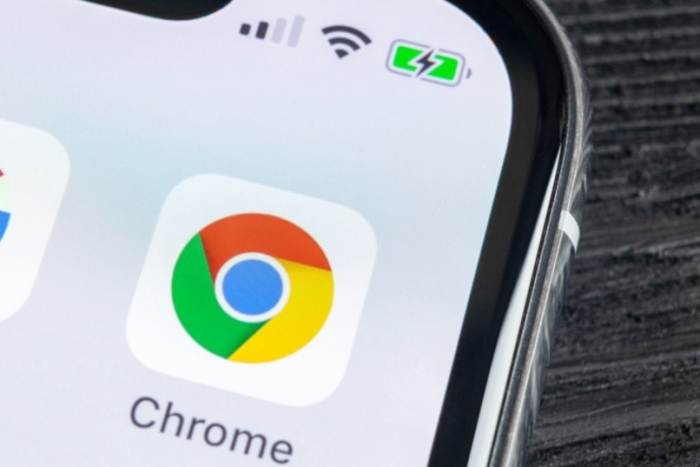
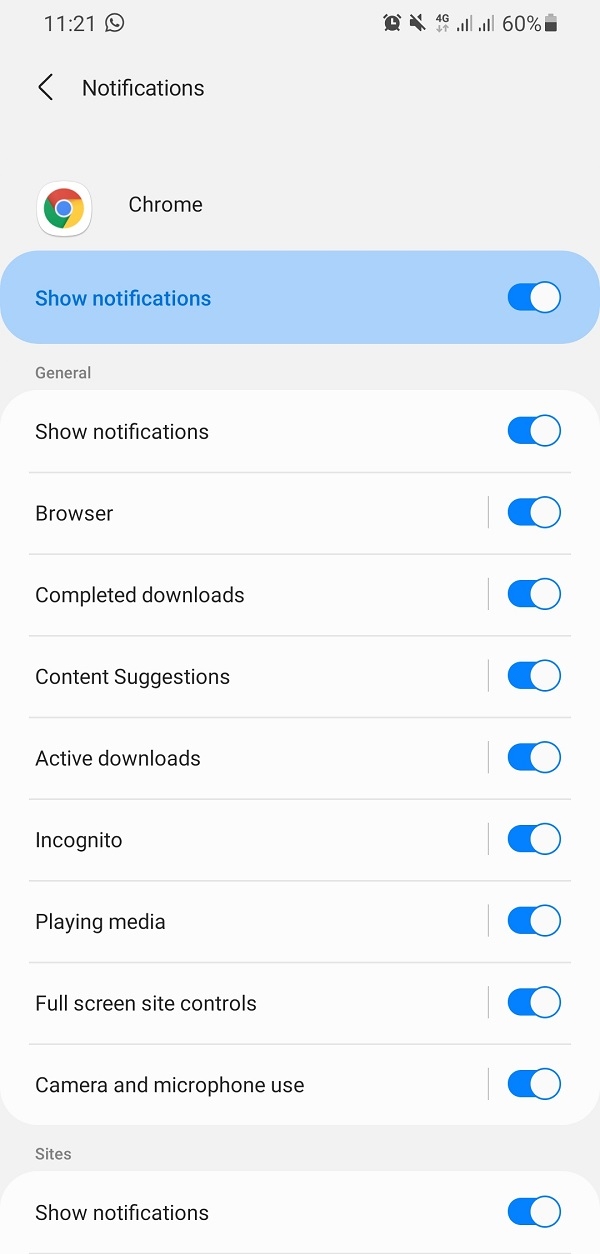
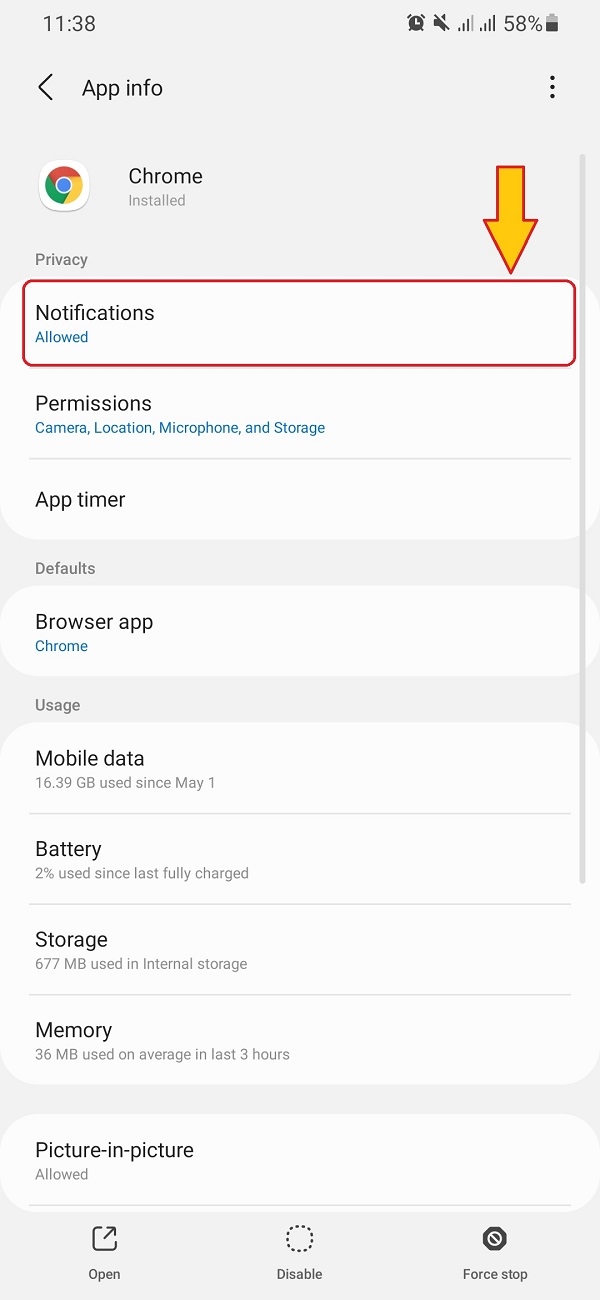
 ترفندی که یه روز به درد هر خانمی میخوره
ترفندی که یه روز به درد هر خانمی میخوره درآوردن انگشتر گیر کرده در انگشت با نخ دندان
درآوردن انگشتر گیر کرده در انگشت با نخ دندان غیر فعال کردن تبلیغات گوگل کروم
غیر فعال کردن تبلیغات گوگل کروم چگونه فایل هایی که حذف نمیشوند را حذف کنیم؟
چگونه فایل هایی که حذف نمیشوند را حذف کنیم؟ آموزش حذف اشیای اضافه از عکس
آموزش حذف اشیای اضافه از عکس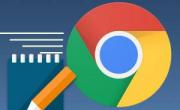 افزونه کاربردی یادداشت برای مرورگر گوگل کروم
افزونه کاربردی یادداشت برای مرورگر گوگل کروم ترفندهای نوستالژیک و سرگرم کننده درگوگل
ترفندهای نوستالژیک و سرگرم کننده درگوگل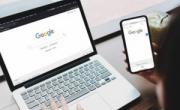 تغییر موتور جستجو در مرورگرهای کروم و موزیلا
تغییر موتور جستجو در مرورگرهای کروم و موزیلا